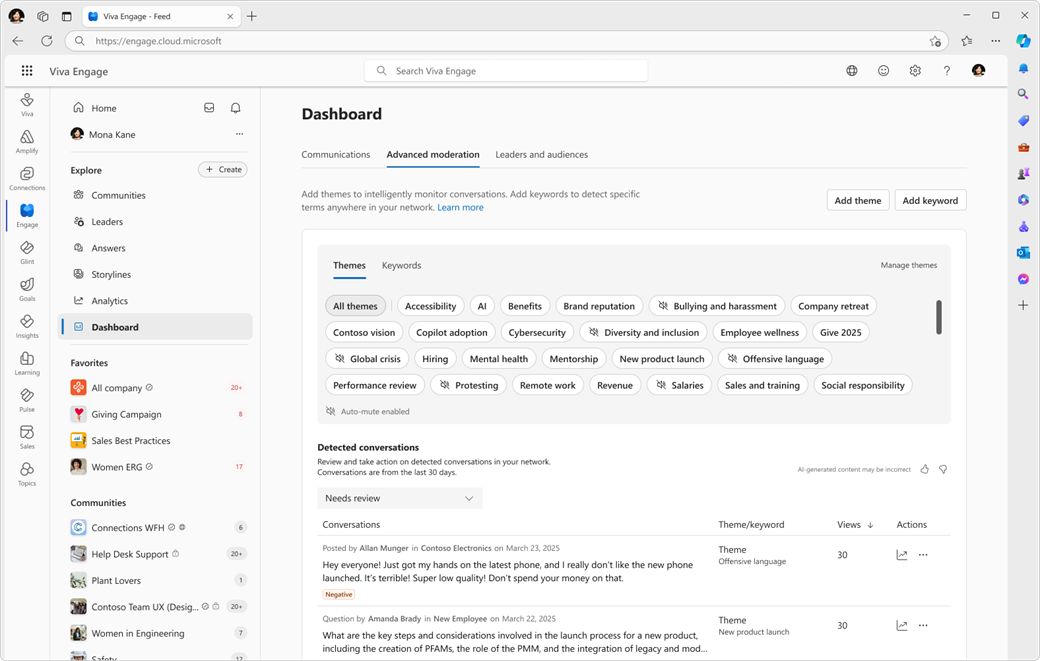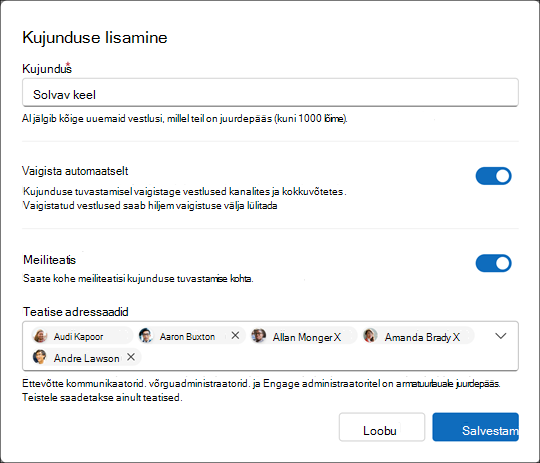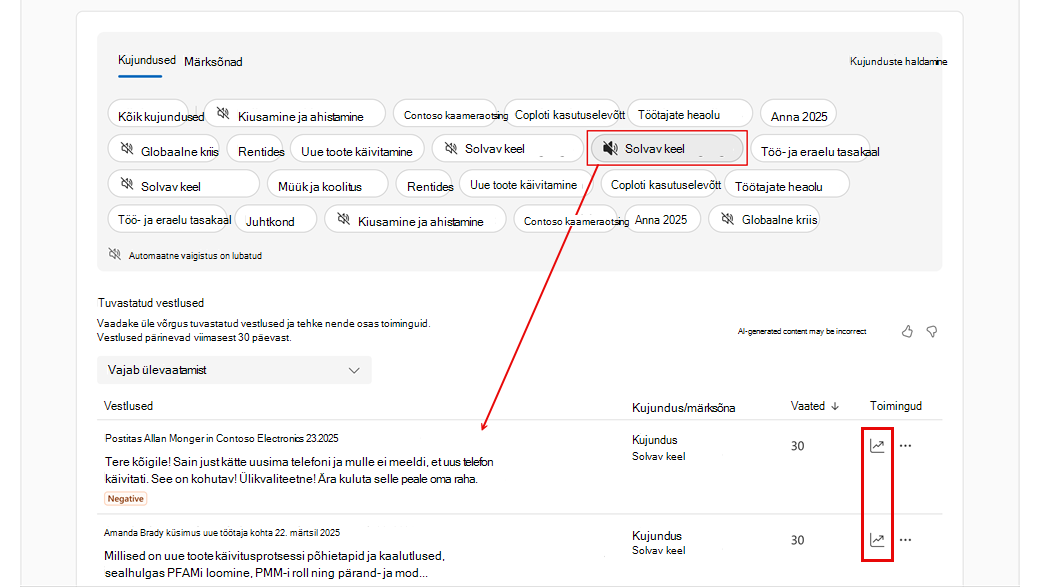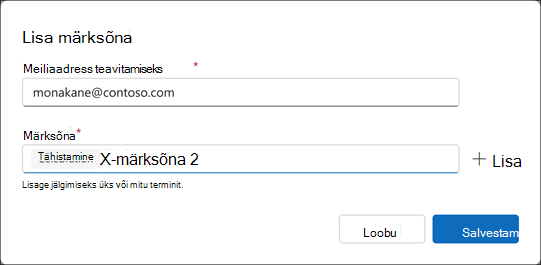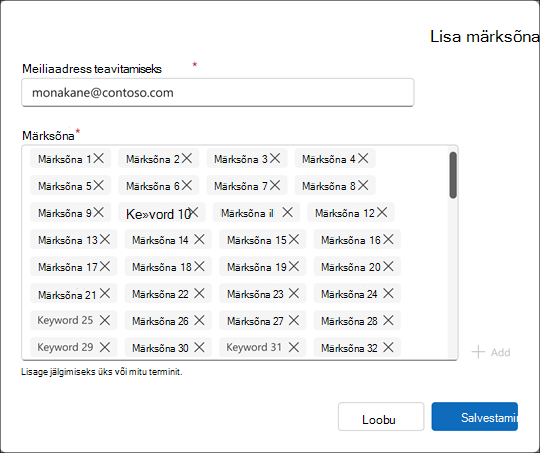Side armatuurlaud: täpsem modereerimine
Viva Engage pakub administraatoritele ja ettevõtte kommunikaatoritele komplekti täiustatud modereerimisvõimalusi võrkudes vestluste jälgimiseks, tegutsemiseks ja ennetavalt kujundamiseks. Täpsemad modereerimisriistad leiate suhtluse armatuurlaualt.
Mis on täpsem modereerimine?
Täiustatud modereerimine pakub järgmisi funktsioone kasutajatele, kellel on vaja hallata laialipaiskuvaid vestlusi kogu ettevõttes.
-
Kujunduse modereerimine, mida toetab suur keelemudel (LLM), mis jälgib ja vaigistab soovi korral vestlusi vastavalt teie määratletud kujundustele .
-
Märksõnade jälgimine, mis tuvastab teie võrgus täpsed terminid või fraasid.
-
Tuvastatud vestlused, mis koondavad kõik modereeritud lõimed ühte kohta triaaži, tegevuse ja läbivaatuse jaoks.
Märkus.: Kujunduse modereerimiseks peab vähemalt 50% teie ettevõtte kasutajatest omama Viva Suite'i litsentsi või Viva töötajasuhtluse ja kogukonna litsentsi. Microsoft 365 enterprise'i lepingusse on kaasatud märksõnade jälgimine, tuvastatud vestlused ja üldine täiustatud modereerimise sihtkoht. Lisateave litsentsimise kohta.
Ettevõtte kommunikaatorite täiustatud modereerimise juurdepääs
Võrguadministraatorid ja kinnitatud administraatorid saavad ettevõtte Communicatori rollide omanikele määrata üksikasjalikke õigusi. Uus õigus lubab juurdepääsu Viva Engage täpsematele modereerimisfunktsioonidele. Administraatorid saavad õigused lubada Viva Engage halduskeskuses jaotises Haldus rollihaldus.
Kui täpsema modereerimise õigus on lubatud, saavad ettevõtte communicatorid teha järgmist.
-
Täpsema modereerimise lehe kasutamine
-
AI-põhiste modereerimiskujunduste loomine ja haldamine
-
Märksõnade konfigureerimine ja jälgimine võrgus
-
Lipuga märgitud vestluste läbivaatamine ja nendega tegelemine (sh vestluste vaigistamine, sulgemine või sulgemine)
Kujunduse modereerimisega töötamine Viva Engage
Kujunduse modereerimine pakub võimsaid funktsioone sisu jälgimiseks ja modereerimiseks mastaabis. Kujundused seostatakse teie ettevõtte jaoks huvipakkuvate valdkondadega. See võimaldab suuremat laiust ja sügavust kui märksõnade puhul.
Koos valikulise automaatse vaigistamise toiminguga näevad moderaatorid, kus ja millal vestlused toimuvad. Nad saavad tagada, et kujundustele vastavad arutelud ei jõuaks kodukanali ega kasutajate meilikodusse.
Saate piirata valitud sisu levitamist, et aidata töötajatel ja juhtkonnal keskenduda laialdaselt rakendatavale suuremahulisele suhtlusele.
Kujunduse loomine
Kujunduse loomine on lihtne, kuid ühel kategooriafraasil võib olla suur hulk permutatsioone või kontseptsiooni vasteid. Parimate tulemuste leidmiseks saate katsetada.
Lisage kasulikke kujundusi järgmiste toimingute abil.
-
Avage suhtluse armatuurlaud > täpsem modereerimine ja valige Lisa kujundus.
-
Sisestage väljale Kujundus mõistlik kategooriafraas.
-
Lülitage sisse automaatse vaigistamise ja meiliteatiste tumblerlülitid. Lisage võrgus kõigi nende inimeste nimed, kes neid nägema peavad. Kui vestlus vastab kujundusefiltrile, vaigistab see automaatselt vestluse ja saadab teatise kõigile adressaatide loendis olevatele inimestele.
Hea kujundus on konkreetne, ainulaadne ja selle eesmärk on jälgida tulemust. LLM-i kontekstipõhise vastendamise huvides vältige kujunduste kattumist.
Erinevalt märksõnadest ei pea te kujunduste loomisel jälgima iga asjakohase termini üksikasjalikku loendit.
Näiteks kui soovite jälgida sobimatut keelt vestlustes, võib selle tulemuseni jõuda lai kujundus , näiteks "solvav keel" ja säilitada solvavate terminite märksõnaloendi.
Samuti saate proovida kujundusi, mis ühtivad teie ettevõtte sündmustega ja verstapostidega (nt uue toote turuletoomisega).
Kujunduste suunamine semikoolonite abil
Mõelge näiteks kujundusele "kriitika uute funktsioonide käivitamise teadaannete kohta", mis tuvastab vestlusi postitustega, mis vastavad uue funktsiooni teadaandele, kuid ei vasta kriitikale.
Saate kohandada kujunduse nii, et see oleks "uued funktsioonide käivitamise teadaanded; kriitika". Semikooloni lisamine aitab mudelil mõista, et otsite tulemeid, mis kombineerivad uusi funktsioonide käivitamise teadaandeid ja kriitikat.
Automaatvaigistuse kasutamine
Kujunduse modereerimisega saate automaatselt vaigistada kõik konkreetse kujundusega seotud vestlused. See ei toimu vaikimisi; peate selle lubama. Konkreetsete kujundustega seotud vestluste automaatne vaigistamine vähendab nende haaret. Vestluste vaigistamine ei teavita kasutajaid.
Vestluste vaigistamine Engage eemaldab jutulõnga kodukanalist, teemaarenduskanalist ja meilide kokkuvõtetest. Lisateave vestluste vaigistamise kohta.
Vaigistatud vestlused jäävad teatiste, otsingu ja muude kanalite kaudu tuvastatavaks.
Kujunduse jõudluse kontrollimine
Üksikute kujunduste tulemitele keskendumiseks valige lehel Täpsem modereerimine oma kogumikust mis tahes kujundus.
Valige mis tahes vestluse ikoon ja valige menüüst toimingud.
|
Unusta läbivaatus |
Saadab vestluse sulgetud filtri olekusse, eemaldab vestluse peamisest triaažiolekust, milleks on Läbivaatus. Vestlus jääb kanalitesse. |
|
Sule vestlus |
Lõpetab postituse kommenteerimise, kuid postitus jääb kanalitesse. Mõnikord on postitus üsna kasulik ja annab head teavet, kuid pärast teatud punkti pole vaja edasist kommenteerimist toetada. |
|
Vestlus kanalites vaigistada |
Eemaldab vestluse kodukanalist ja meilikokteilidest. |
|
Kustutusklahv Delete |
Vestlus kustutatakse ilma edasist sekkumist ega analüüsimata. |
|
Lingi kopeerimine |
Kopeerib Viva Engage vestluse URL-i. |
Märkus.: Vestluste analüüsipaani avamiseks valige mis tahes vestluse diagrammiikoon.
Märksõnade jälgimine
Märksõnade jälgimine aitab administraatoritel ja suhtlejatel järgida oma võrgus kindlaid termineid. Tehtemärkide agenti kasutamata saate teha modereerimistoiminguid. Samaaegseks toiminguks saate kasutada ka mõlemat protsessi. Märksõnade jälgimine toetab mitmesuguseid tööriistu, mis aitavad tulemeid (sh regulaarseid avaldisi sõnade eristamiseks või konkreetsele teabele keskendumiseks) täiustada.
Keskenduge märksõnaloenditele, et hõlmata ettevõttes kordumatuid termineid, sh järgmist.
-
Kordumatud tundlikud sõnad, mis nõuavad alati täiendavat läbivaatust või eskaleerimist
-
Tootenimed
-
Office'i asukohad
-
Sisemised koodisõnad
Kaaluge moderaatori tähelepanu nõudvate sõnade jälgimist. Tuvastatud vestlustes kuvatakse iga märksõna sisaldav vestlus.
Iga kord, kui vestluses kuvatakse märksõna, saadetakse märksõna jälgimisel meiliteatis. Üks meiliaadress (või pseudonüüm) saab kõik märksõnade jälgimise meiliteatised.
Märksõnade konfigureerimine suhtluse armatuurlaual
Märksõnade määratlemiseks tehke järgmist.
-
Avage suhtluse armatuurlaud > täpsem modereerimine.
-
Valige vahekaart Märksõnad ja valige Lisa märksõna.
-
Sisestage soovitud meiliaadress või meili pseudonüüm, mis peab saama märksõna vasteteatisi.
-
Sisestage üks või mitu märksõna. Igaüks neist sisestatakse eraldi, ükshaaval. Kui olete lõpetanud, valige Salvesta . Teine pilt illustreerib üldist kontseptsiooni - teil võib olla oluline loend jälgimiseks mõeldud märksõnadest.
Tuvastatud vestlused
Tuvastatud vestluste paanil kuvatakse vastendatud vestlused nii kujunduse modereerimise kui ka märksõnade jälgimise jaoks. Administraatorid ja suhtlusadministraatorid saavad selles asukohas toiminguid teha.
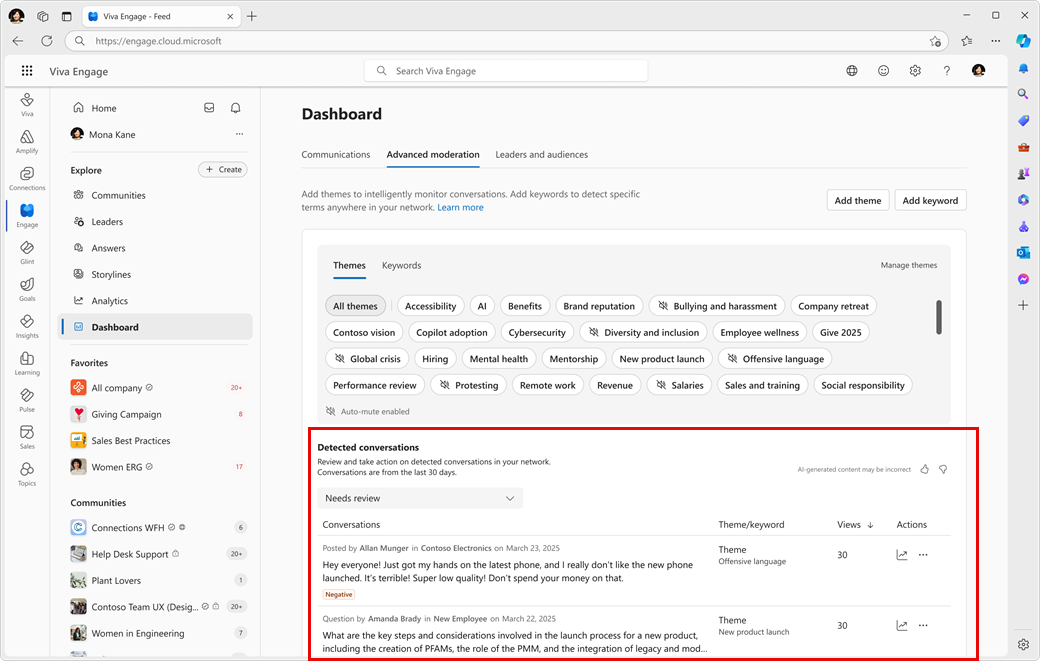
Tuvastatud vestlustega töötamine
Kõik vaigistatud vestlused kuvatakse filtri Vajab läbivaatus jaoks. Siin saavad moderaatorid läbivaatusest loobuda, vestlust vaigistada, lõime uute kommentaaride juurde sulgeda või vestluse kustutada.
Filter Vaigistatud sisaldab kõiki vaigistatud vestlusi, sh kõiki automaatselt vaigistatud vestlusi kujunduse modereerimisest. Vestluste vaigistuse saate igal ajal tühistada.
Unustatud vestlused kuvatakse vastavas filtris. Pärast vestluse sulgemist ei kuvata seda filtrites enne, kui jutulõngas toimub rohkem tegevusi või kui moderaator eemaldab vestluse unustatud olekust.
Märkus.: Pärast 30 päeva ei kuvata individuaalseid vestlusi täpsematel modereerimislehtedel. Vestlused leiate võrguekspordi või e-juurdluse tööriistade ja Viva Engage otsingu kaudu.
Valige mis tahes vestluse ikoon ja valige menüüst toimingud.
|
Sule |
Saadab vestluse filtri olekusse Unustatud . Vestlus jääb kanalisse Avaleht. |
|
Sule |
Lõpetab postituse kommenteerimise, kuid postitus jääb kodukanalisse. |
|
Vaigista |
Eemaldab vestluse kodukanalist. |
|
Kustutusklahv Delete |
Vestlus kustutatakse ilma edasist sekkumist ega analüüsimata. |
|
Lingi kopeerimine |
Kopeerige Viva Engage vestluse URL. |
Märkus.: Vestluste analüüsipaani avamiseks valige mis tahes vestluse diagrammiikoon.
Lisateave
Suhtluse armatuurlaud: commide tegevus
Suhtluse armatuurlaud: juhtide ja volitatud esindajate postituste haldamine